Fișierul de date Outlook nu poate fi accesat? Iată cum să-l reparați!
Publicat: 2022-11-21Când foloseam Microsoft Outlook nu cu mult timp în urmă, am văzut un mesaj care spunea că a existat o problemă cu accesibilitatea fișierului său .OST: eroare 0x800401F „ Fișierul de date Outlook nu poate fi accesat ”. Fișierele .OST (Offline Storage Table) sunt de cea mai mare importanță, deoarece ne permit să accesăm datele Outlook chiar și atunci când nu avem o conexiune activă la internet. Cu toate acestea, Outlook poate avea probleme dacă fișierul .OST este deteriorat sau nu poate fi accesat de Outlook. În acest articol, vă voi spune ce să faceți dacă nu vă puteți accesa fișierul de date Outlook.
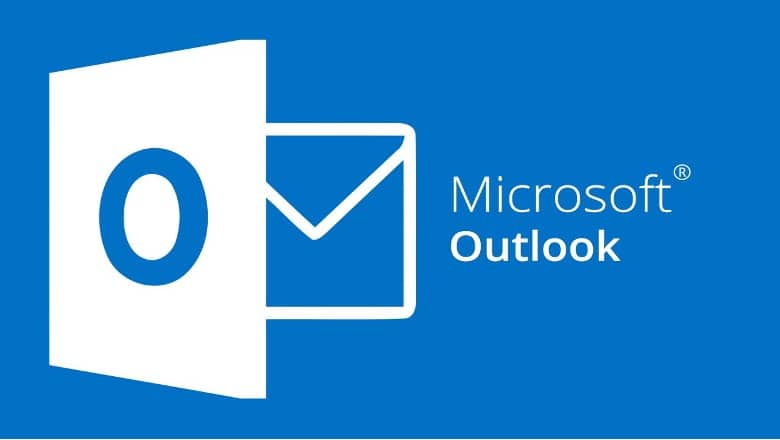
Erori comune de accesibilitate cu Outlook
Înainte de a diagnostica această problemă, trebuie să ne uităm la unele dintre cele mai tipice probleme de accesibilitate care apar de obicei în Outlook.
- Fișierul .OST nu poate fi găsit în nicio locație sau pe niciun dispozitiv.
- Outlook nu poate afișa colecția de foldere și fișiere.
- Fișierul .OST este deja utilizat de una dintre aplicațiile acceptate.
- Utilizatorul nu poate vizualiza fișierul .OST deoarece a fost blocat.
- Un alt utilizator accesează acum fișierul .OST – de exemplu, un fișier fie încă rulează, fie este accesat.
- Închiderea oricăror alte aplicații care utilizează în prezent fișierul .OST.
- Nu se poate găsi calea fișierului sau locația de stocare pentru fișierul .OST.
- Fișierul implicit .OST nu poate fi văzut deoarece un alt program îl folosește acum.
- Din cauza unei erori care a apărut cu Outlook, acesta nu poate încărca fișierul .OST solicitat.
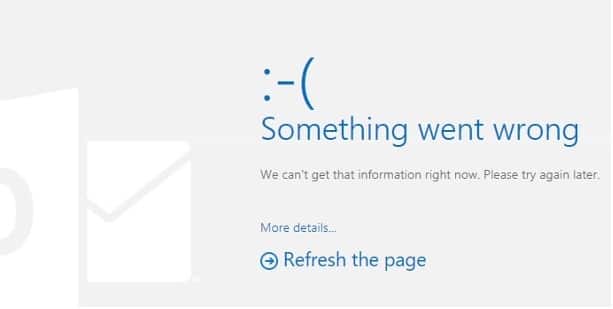
De ce Outlook nu poate accesa un fișier .OST?
După cum am discutat mai devreme, mai multe probleme ar putea contribui la problema de inaccesibilitate a fișierelor de date Outlook. În consecință, dacă nu puteți accesa un fișier .OST în Outlook, ar trebui să faceți un efort pentru a analiza situația, deoarece poate fi cauzată de una dintre următoarele probleme:
- Inaccesibilitate: este posibil ca fișierul .OST pe care doriți să-l vizualizați să nu fie prezent în locul inițial, ceea ce îl face inaccesibil (adică, fișierul ar fi putut fi mutat sau șters).
- Coruperea fișierului: Puteți vedea această eroare dacă fișierul .OST pe care încercați să îl deschideți a fost corupt de un alt program, un virus sau ambele.
- Acces neautorizat: Dacă nu sunteți administratorul fișierului .OST sau nu aveți autoritatea corespunzătoare pentru a accesa fișierul .OST, atunci acest lucru poate duce la o problemă cu inaccesibilitatea fișierului.
- Probleme de sincronizare: este posibil ca problema să fi apărut din cauza erorilor de sincronizare între Outlook, Exchange sau serverul dvs. de e-mail.
- Suplimente corupte: această problemă poate fi cauzată ocazional de pluginuri nedorite sau corupte (suplimente Outlook).
- Alte motive : În plus, dificultatea poate fi cauzată de o conexiune lentă la rețea, un firewall furnizat de o terță parte, probleme cu serverul, date incompatibile etc.
Cum se rezolvă problema „Fișierul MS Outlook OST nu poate fi accesat”?
Acum că am trecut peste toate elementele fundamentale, să învățăm cum să reparăm fișierul de date Outlook care nu poate fi accesat, adoptând diverse metode prezentate aici.
Metoda 1: dezactivați modul de compatibilitate în Outlook
Outlook, ca și alte programe preinstalate în Windows, poate funcționa într-un mod de compatibilitate. Din păcate, dacă modul a fost activat, poate crea probleme cu accesibilitatea fișierului .OST stocat. Să presupunem că nu puteți vizualiza un fișier .OST în Outlook, puteți merge la directorul în care se află fișierul Outlook.exe. Puteți alege să mergeți direct la locația sa sau să o căutați folosind instrumentul de căutare din bara de activități.
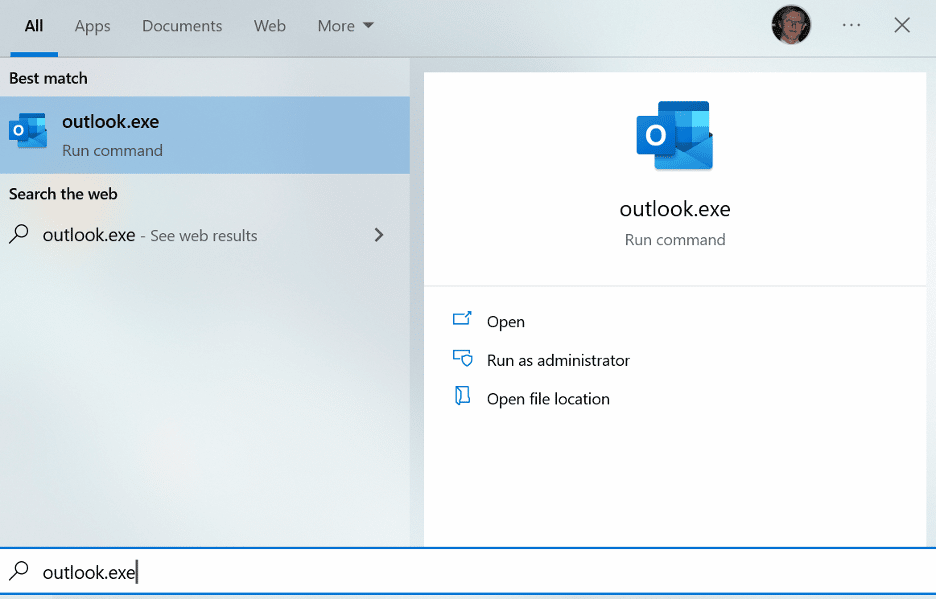
După ce ați localizat fișierul Outlook.exe, faceți clic dreapta pe el și selectați Proprietăți . După ce ați deschis caseta Proprietăți, accesați fila Compatibilitate . De acolo, asigurați-vă că opțiunea de a rula această aplicație în modul de compatibilitate este dezactivată.
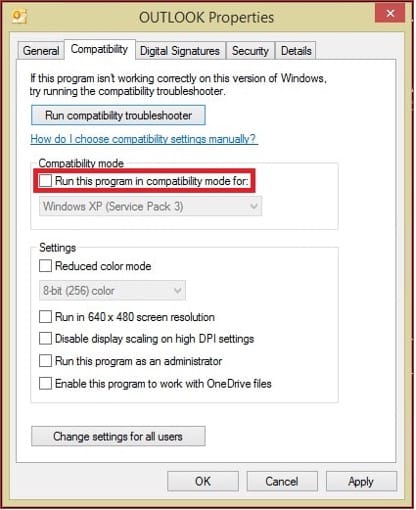
După aceea, puteți relansa aplicația Outlook și nu ar trebui să aveți nicio problemă la accesarea fișierului .OST pe care l-ați salvat anterior.
Metoda 2: scăpați de programele de completare Outlook defecte
Dacă Outlook nu poate accesa fișierele .OST așa cum s-a explicat mai sus, problema s-ar putea să provină din unul dintre pluginurile pe care le-ați instalat. Slavă Domnului că nu vei avea probleme la eliminarea oricăror programe de completare instalate în contul tău Outlook. Rulați Microsoft Outlook, apoi accesați opțiunea de meniu Fișier > Opțiuni > Suplimente.
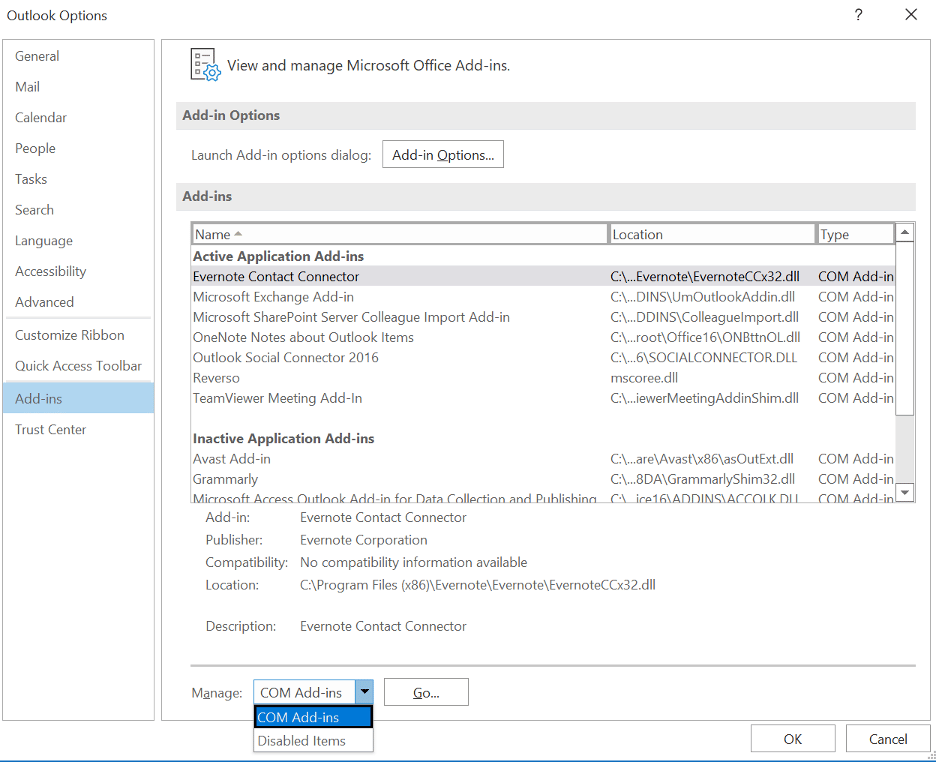
Accesați zona Gestionare a casetei Opțiuni Outlook și selectați Add-in COM din lista de opțiuni disponibile. Acest lucru va afișa suplimentele instalate pe computer, permițându-vă să eliminați orice plugin din Outlook. Pentru a dezactiva un program de completare, trebuie să faceți selecția, apoi să faceți clic pe butonul Eliminare din bara de instrumente.

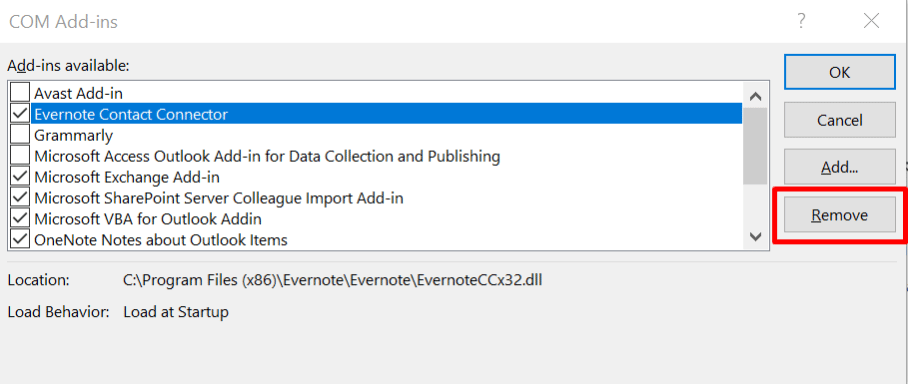
Metoda 3: Dezactivați modul Exchange Cached pentru contul dvs
Problema în care un fișier de date Outlook nu poate fi accesat poate fi uneori cauzată de probleme de sincronizare între Exchange și Outlook. Pur și simplu dezactivarea modului cache în MS Exchange vă va permite să depășiți această problemă.
Accesați Panou de control > Mail > Conturi de e-mail, alegeți contul de e-mail pe care doriți să îl schimbați, apoi faceți clic pe butonul Modificare . Apoi, trebuie să accesați secțiunea Setări avansate a profilului dvs. de utilizator și să dezactivați funcția Exchange Cached Mode .
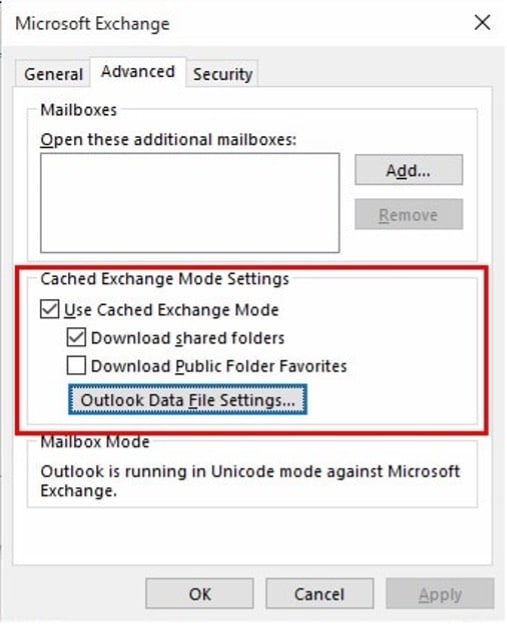
Metoda 4: Utilizați Scanost.exe pentru a repara fișierul .OST
Dacă fișierul .OST pe care încercați să îl accesați este corupt, veți avea probleme la accesarea acestuia. Vestea bună este că Windows are o soluție încorporată numită instrumentul Outlook Inbox Repair, care poate repara fișierele .OST deteriorate.
Începeți prin a localiza programul Scanost.exe pe computerul dvs. – îl puteți găsi adesea în directorul – C: > Program Files > Microsoft Office. Când rulați pentru prima dată programul Scanost.exe, pe ecran va apărea interfața de utilizator a utilitarului Outlook Inbox Repair. Acum puteți naviga la fișierul .OST și îl puteți încărca pentru a-l restaura și corecta fără dificultate.
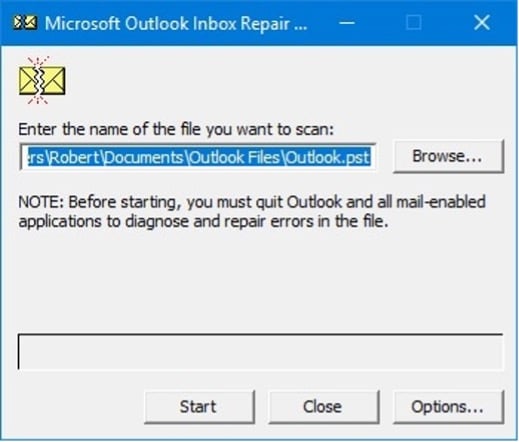
Metoda 5: Reparați aplicația Outlook instalată
O aplicație defectă este încă o altă cauză potențială a problemei cu fișierul de date Outlook care împiedică accesul la fișier. În acest scenariu, puteți repara cu ușurință programul Outlook rulând un instrument de depanare preinstalat pe Windows.
Puteți alege programul MS Office deja instalat pe computer navigând la opțiunea de meniu Setări > Aplicații și caracteristici. În plus, acum aveți opțiunea de a modifica aplicația MS Office care a fost instalată.
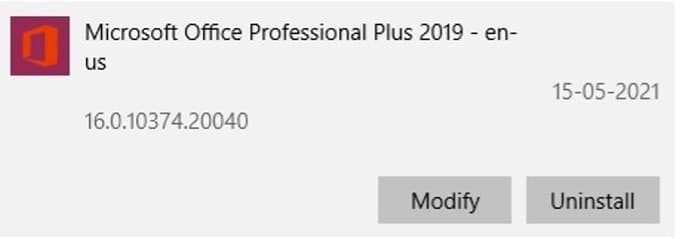
Acum, selectați opțiunea Reparare din meniul derulant când oferă opțiuni pentru a reseta sau repara Microsoft Office. Aceasta va lansa un nou proces pe care să-l finalizați, pentru a executa o reparație online rapidă a aplicațiilor Office instalate pe computer.

Metoda 6: convertiți fișierul corupt .OST într-un alt format (cum ar fi .PST)
În cele din urmă, dacă Outlook nu poate deschide un fișier .OST, îl puteți exporta într-un alt program. Recovery Toolbox .OST to .PST File Converter este un instrument util pe care îl puteți folosi dacă doriți să rezolvați această problemă.
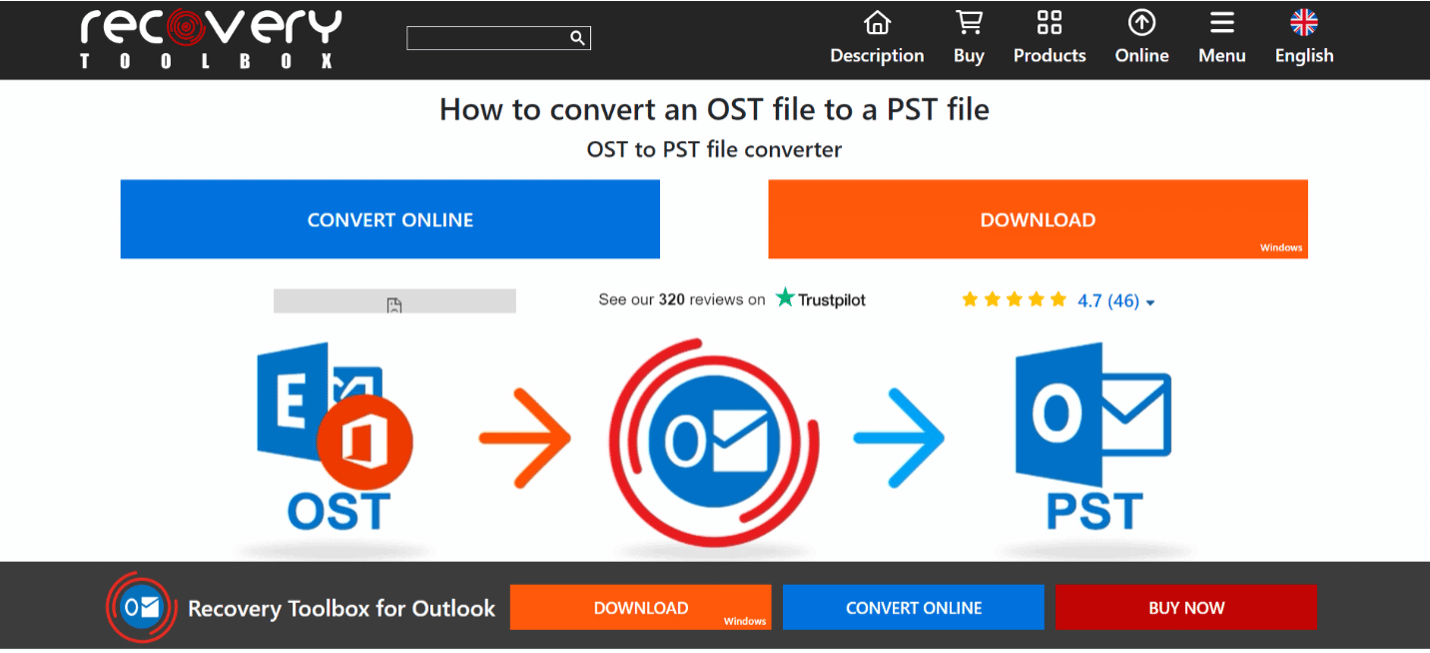
Convertiți-l online și încărcați fișierul .OST corupt. După aceea, puteți începe procesul de conversie; datele vor fi exportate într-un format compatibil cu .PST fără probleme. După proces, puteți să vă vedeți datele, să exportați fișierul .PST și să îl deschideți în orice alt program, cum ar fi Thunderbird, Mail Spring, Mail Bird și așa mai departe.
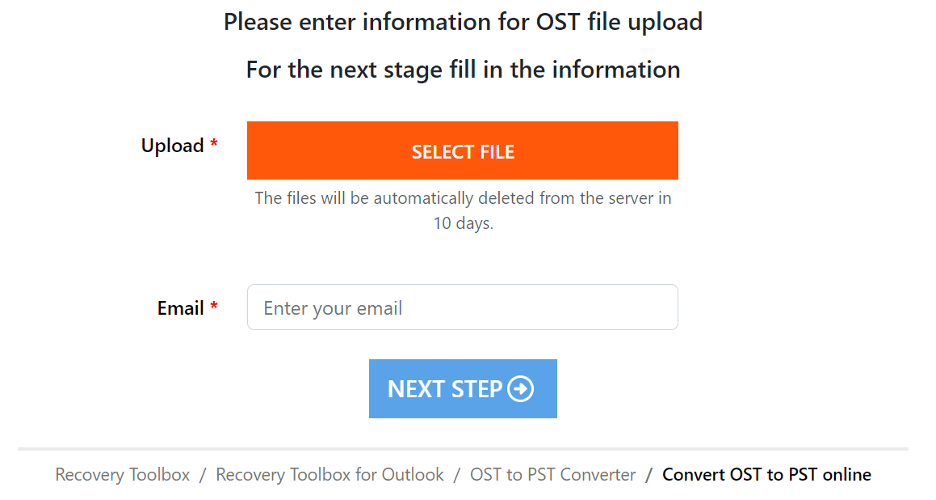
Metoda 7: Folosiți Recovery Toolbox for Outlook pentru a vă repara coruptul. fișier PST
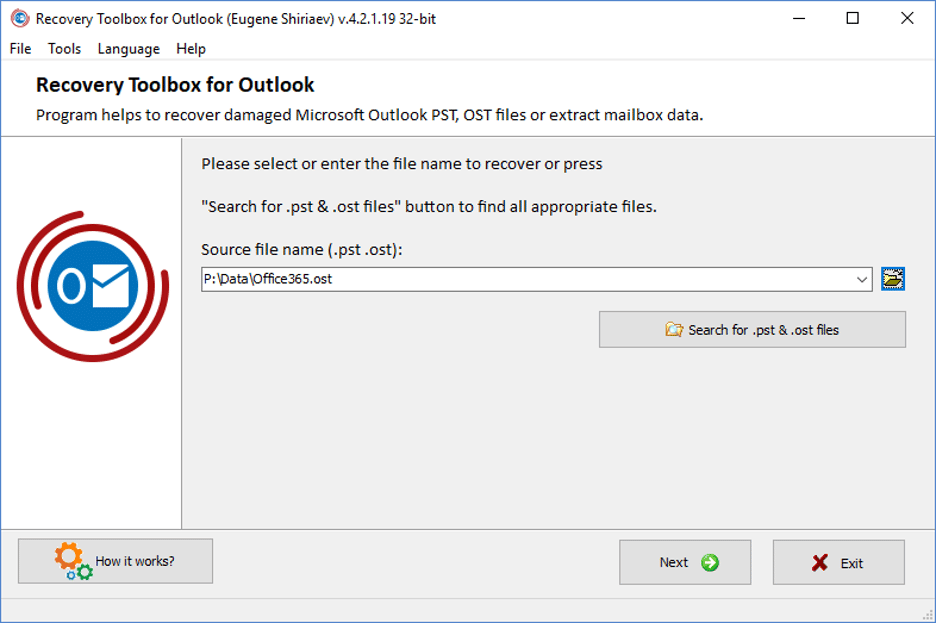
Cu Recovery Toolbox for Outlook , puteți repara orice fișiere .PST de versiuni diferite: ANSI (Outlook 97-2003), Unicode (2007 și mai sus) și puteți repara fișiere protejate cu parolă. Instrumentul online de recuperare Outlook facilitează remedierea erorii online pe orice dispozitiv. În plus, nu veți avea nicio dificultate să remediați fișierele .PST criptate și să restaurați fișierele .OST de orice versiune.
După ce ați citit acest articol, veți descoperi fără îndoială o soluție la problema în care un fișier de date Outlook nu poate fi accesat. Ori de câte ori Outlook nu poate accesa un fișier .OST, primul lucru pe care îl fac este fie să opresc orice firewall, fie să elimin orice plugin inutile. În plus, dacă nu puteți vizualiza fișiere .OST în Outlook, puteți încerca să le remediați sau să le convertiți în format .PST utilizând Recovery Toolbox for Outlook . Ambele opțiuni vă sunt disponibile și ușor de utilizat. În plus, această metodă vă simplifică accesul la datele stocate pe Outlook sau orice alt serviciu de e-mail.
